
Apple Watchs aktivitetsringar för att röra sig, träna och stå uppmuntrar dig att hålla dig aktiv dagligen. Men kontinuerliga ränder kan ibland bli överväldigande. Med watchOS 11 och iOS 18 kan du nu pausa dina aktivitetsringar utan att tappa din rad, vilket ger din kropp en välbehövlig paus.
- Relaterat: 28 lättanvända iPhone-tricks
Som en person som kämpar med en knäskada i några veckor kan jag relatera till behovet av möjligheten att pausa aktivitetsringar i Apple Watchs Activity-app. Dessutom är den här funktionen också relevant för dem som använder Fitness-appen dagligen, eftersom den körs oberoende på iPhone, utan att behöva bärbar.
Här är en snabb steg-för-steg-guide om hur du pausar aktivitetsringar med din Apple Watch med watchOS 11 eller din iPhone med iOS 18.
Steg-för-steg-guide för att pausa aktivitetsringningar
På Apple Watch som kör watchOS 11:
- Öppna aktivitetsappen på din Apple Watch.
- Tryck på stapeldiagramikonen uppe till vänster på den första översiktsskärmen.
- Bläddra för att hitta alternativet Pausa ringar.
- Välj Pausa ringsignaler och välj hur länge du vill pausa dina aktivitetsringningar.
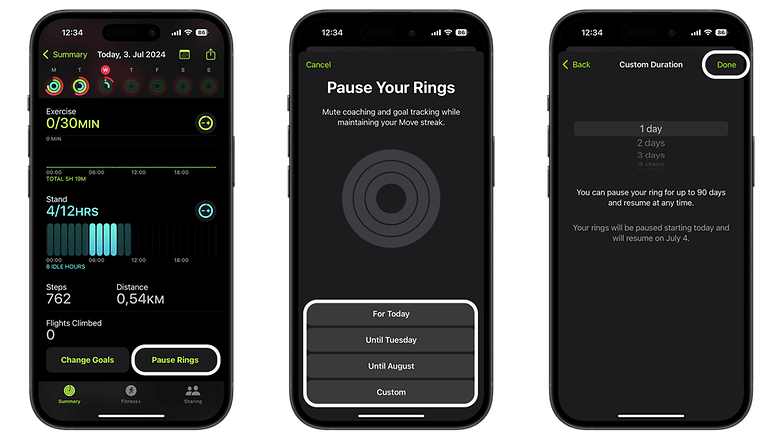
Du kan använda några vanliga pausalternativ på din iPhone eller anpassa den för att passa dina behov. / © nextpit
På iPhone som kör iOS 18:
- Starta Fitness-appen på din iPhone.
- Tryck på dina aktivitetsringar som visas i appen.
- Rulla till botten och tryck på Pausa ringsignaler.
- Välj önskad pauslängd från förinställningarna, eller välj manuellt upp till 90 dagar.
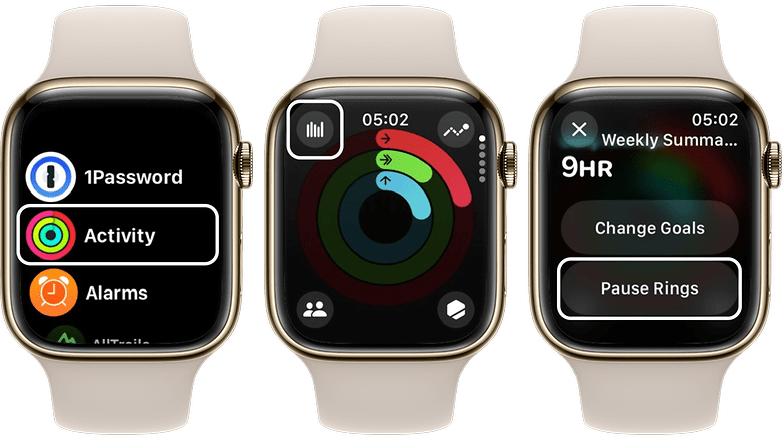
Med några få klick kan du pausa dina aktivitetsringar för den tid du behöver på din Apple Watch. / © nextpit
- Sneak Peek: Kommande Apple Intelligence-funktioner för din iPhone
Justera aktivitetsmål
På ett mer detaljerat sätt är det också möjligt att se över och anpassa dina aktivitetsmål när som helst för att bättre passa din rutin. Denna funktion är extremt fördelaktig för att balansera dagliga aktiviteter, eftersom våra aktivitetsnivåer kan variera. Personligen hjälper det mig att hantera ångest och den (o)berömda FOMO (rädsla för att missa).
Här är ett extra tips om hur du justerar dina aktivitetsmål så att de passar din rutin – snarare än tvärtom.
På Apple Watch som kör watchOS 11:
- Öppna appen Aktiviteter på din Apple Watch.
- Tryck på önskad kategori (Rörelse, Träning eller Stå).
- Använd knapparna -/+ för att ställa in dina mål för varje dag i veckan.
På iPhone som kör iOS 18:
- Starta Fitness-appen på din iPhone.
- Tryck på dina aktivitetsringar.
- Tryck på -/+-knapparna för att ställa in dina mål i kategorierna Rörelse, Träning och Stå.
- Anpassa din plan för varje dag i veckan.
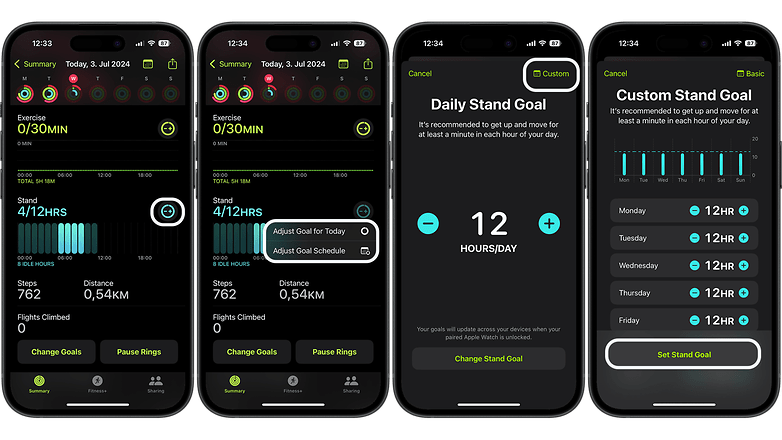
Att anpassa och justera dina aktivitetsmål kan göra dem lättare att nå och hjälpa till att undvika frustrationer på dagar då du behöver röra dig mindre. / © nextpit
Dessa nya funktioner i watchOS 11 och iOS 18 låter dig hantera dina aktivitetsmål mer flexibelt, vilket säkerställer att du kan ta pauser utan att förlora dina framsteg.